数学プリント作成ソフト

高校数学全範囲の問題・ヒント・解答付き
しかも問題の数値は選択の度に乱数で変化
数値の異なるプリントを何枚も超簡単作成
しかも問題の数値は選択の度に乱数で変化
数値の異なるプリントを何枚も超簡単作成
無料の体験版をお試しください。
体験版でもプリントや試験問題を作成できます。
体験版でもプリントや試験問題を作成できます。
『テプロス』は、問題を選択するだけで、プリントやテスト問題を短時間で自動作成する数学問題作成ソフトです。
『テプロス』には、高校で学習する数学全科目の重要問題が大問数で2000題近く登録されています。実際にプリントを作成するときは、この問題の中から 必要な問題を選択するだけです。しかも、問題は数値の部分が乱数で変化するパターンとして登録されていますので、問題を選択する度に数値の異なった問題を作成できます。もちろん、答え・ヒント・解答も問題の数値に合わせて自動で作成されます。問題のレイアウトも至って簡単ですので、宿題プリント、週末課題、小テスト、確認テスト、試験問題などがわずか数分で作成できます。しかもこの作成した原本から、問題用紙だけでなく、答え付き、ヒント付き、解答付き、答えとヒント付き、ヒントと解答付きなど用途に応じた多彩なプリントが作成できます。
さらには、公式確認プリント、重要事項確認プリント、教科書の基本・標準・発展問題のプリントなど、即使用できる実用プリントも登録されています。
もちろん、登録問題や各種プリントは、改変したり新たに作成することもできます。
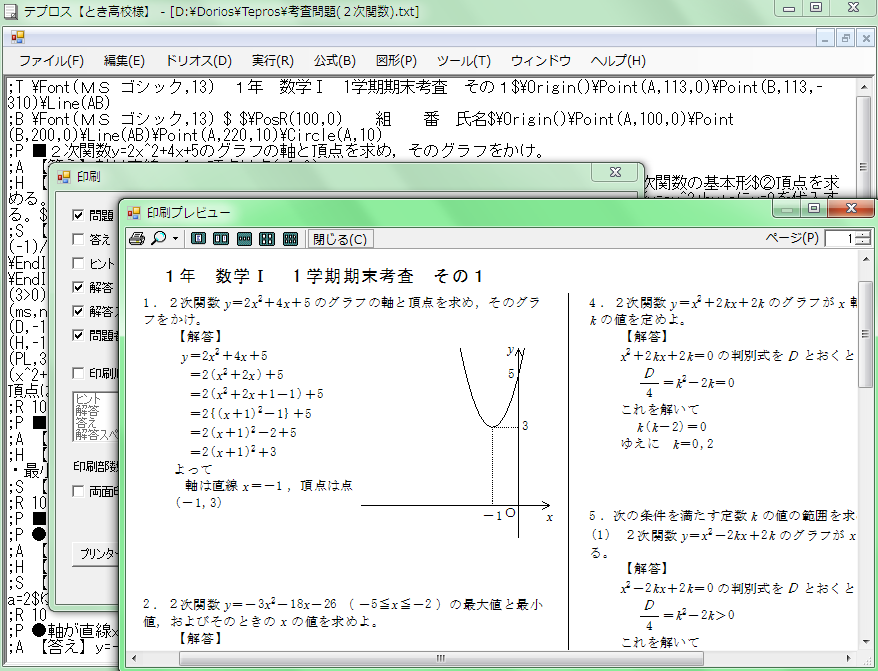
1.書式設定
プリントの用紙サイズ、形式、タイトルおよび氏名欄や得点欄などの書式を設定します。通常、[ファイル]−[ファイルを開く]から希望の書式を選択します。
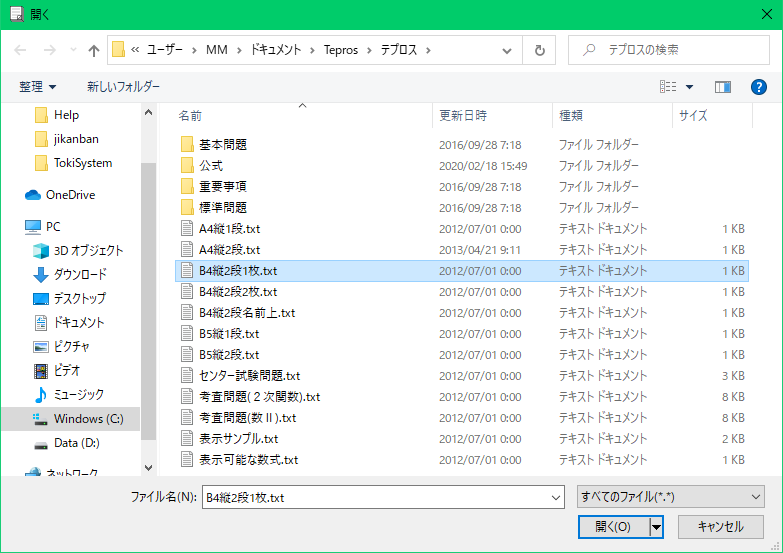
例えば、”B4縦2段1枚.txt”を選択すると、テキスト編集用画面にヘッダー(;T で始まる行)とフッター(;B で始まる行)が表示されます。
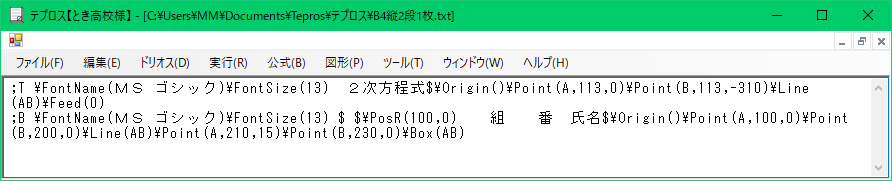
ここで、"2次方程式" の部分を、今回の問題タイトルに変更します。
2.テキストの作成
プリントの本文を作成します。『テプロス』には、高校生に確実に定着させたい教科書の基本レベルから大学入試レベルまでの重要問題が大問数で2000題近く登録されています。しかも、問題は数値の部分が乱数で変化するパターンとして登録されていますので、問題を選択する度に数値の異なった問題を作成できます。
実際にプリントを作成するときは、問題を選択するだけでOKです。新たに問題を作成する必要はありません。
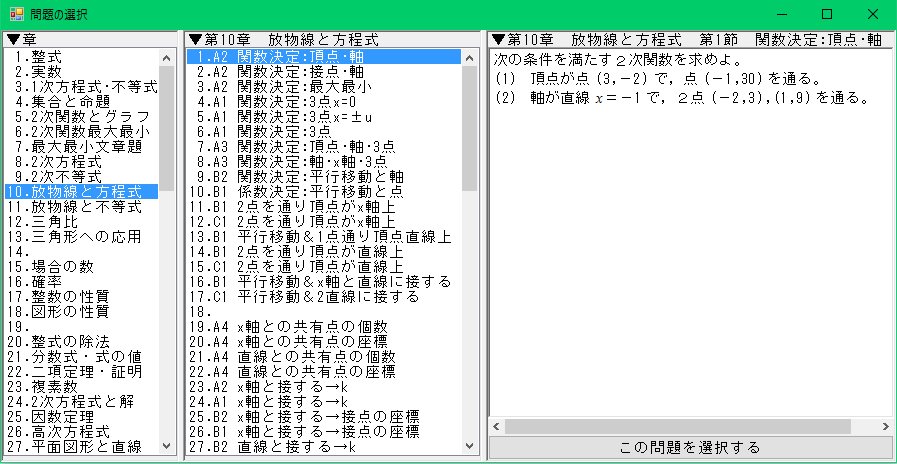
節名をクリックする度に数値の異なる問題が表示されます。表示されている問題でよければ[この問題を選択する]ボタンをクリックします。すると、この問題(;P で始まる行)およびこの問題の答え(;A で始まる行)、ヒント(;H で始まる行)、解答(;S で始まる行)、解答スペース比(;R で始まる行)がテキストに挿入されます。
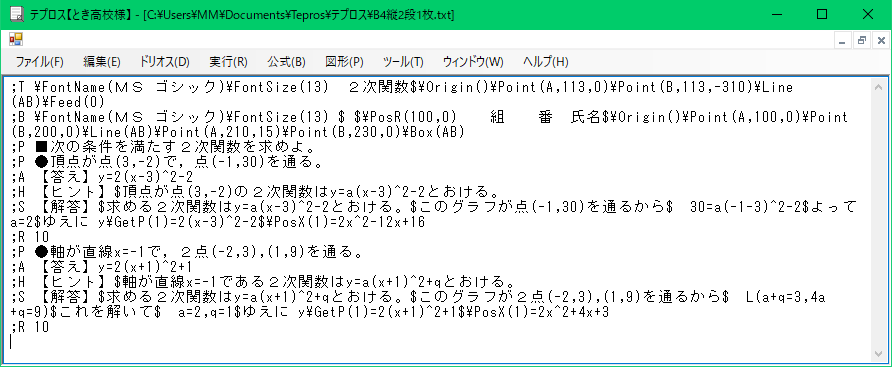
改段または改ページが必要な場合は、その部分に段区切り(;N で始まる行)を挿入します。
また、小問毎の解答スペース比を変更したい場合は、";R 10"の数値部分を変更します。実際には、各段毎に数式を表示して残ったスペースを、この解答スペース比によって配分し、解答スペースを挿入します。例えば、";R 10"を";R 20"とすれば他の問題の2倍の解答スペースが作られます。
この作業を繰り返し、必要な問題をテキストに追加します。
■ヒント、解答付き
問題を選択する度に 数値の異なった問題を作成でき、しかも答え、ヒント、解答も問題の数値に合わせて自動で作成されます。
例として、第10章「放物線と方程式」−第7節「関数決定:頂点・軸・3点」の同じセクション(節)から作成された問題、ヒント、解答を載せておきます。

このように同じセクション(節)のパターンから、数値の異なる問題が何題でも作成できます。
■プリントのパターン化が可能
プリントをパターンで作成(すでに登録済みの問題から選ぶだけ)しておけば、 数値の異なるプリントを何枚でも作成できます。基本問題や重要問題を数値を変えて繰り返し学習させたい場合や、生徒毎に数値の異なるプリントを学習させたい場合にきわめて有効です。
▼同じプリントパターンから3枚の問題プリントを作成した例
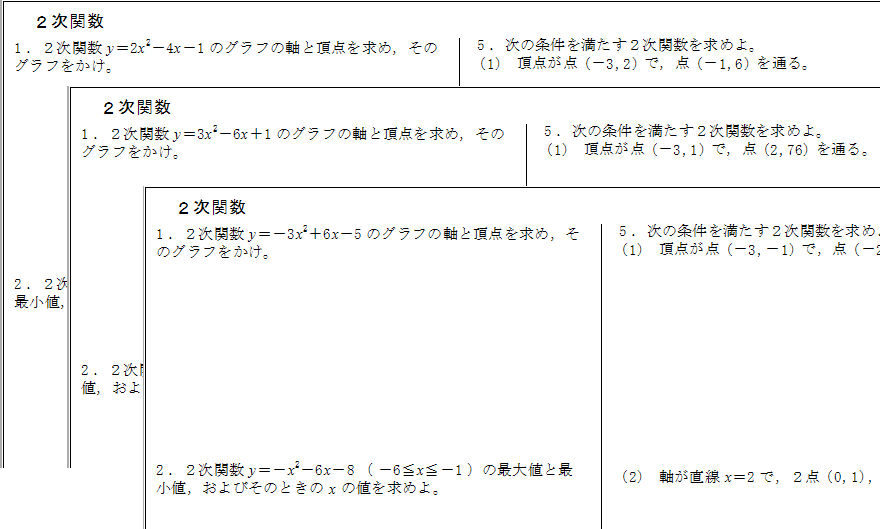
■数式も簡単設定
数式はコマンド形式で英字1文字で指定できますので、簡単に数式を入力できます。
▼数式の入力規則と表示
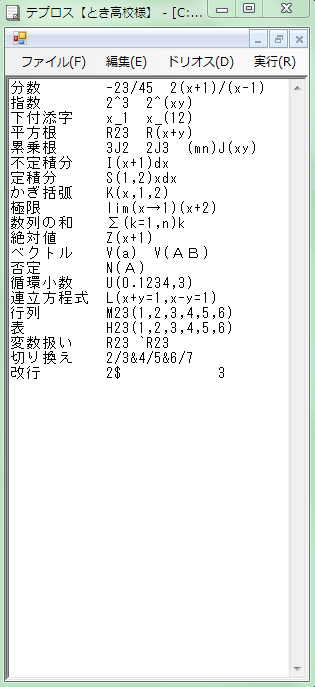
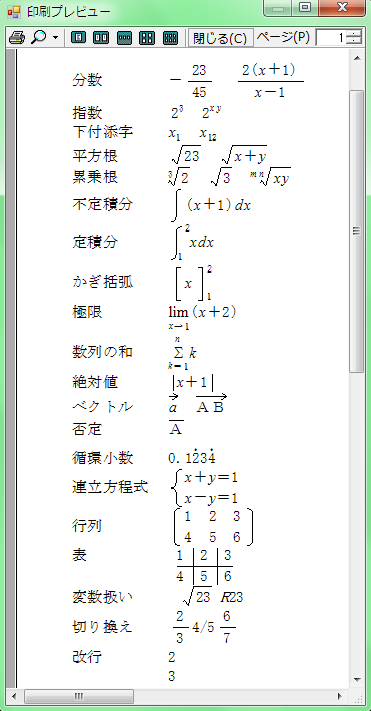
数式は組み合わせて表示できます。
▼複雑な数式の印刷例
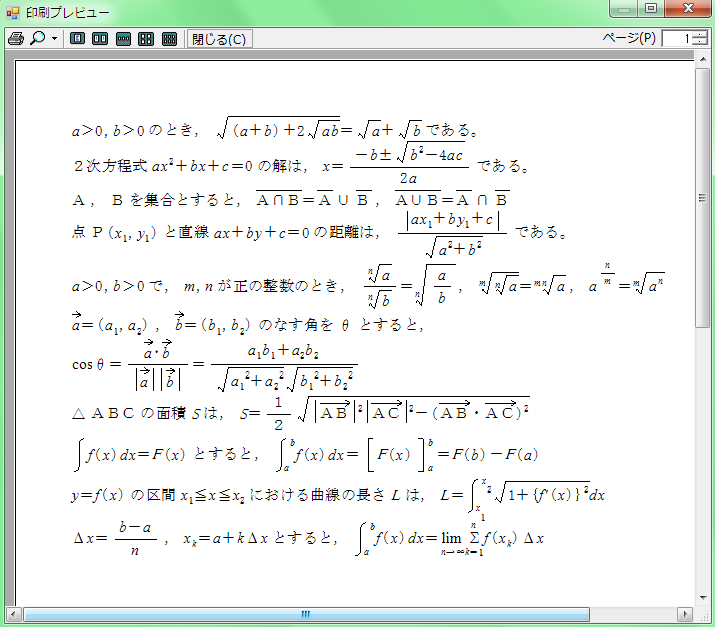
■グラフや図形も描画
グラフや図形も描画できます。

■重要プリント集を搭載
公式確認プリント、重要事項確認プリント、教科書基本・標準・発展問題プリントなど、即使用できる実用プリントも登録されています。
▼公式確認プリント(採点用)
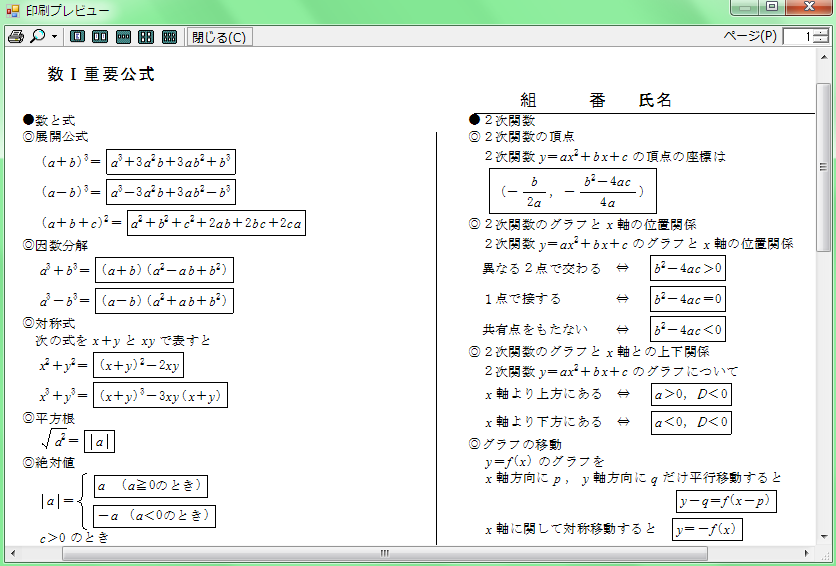
3.レイアウト
問題のレイアウトも至ってシンプルで使いやすい設計になっています。解答スペースを変更したい場合は、解答スペース比(;R)の数値を変更します。
段組みの場合や複数ページある場合は、改段または改ページ部分に ;N を挿入します。
▼小問の解答スペースを10:10:20にした例
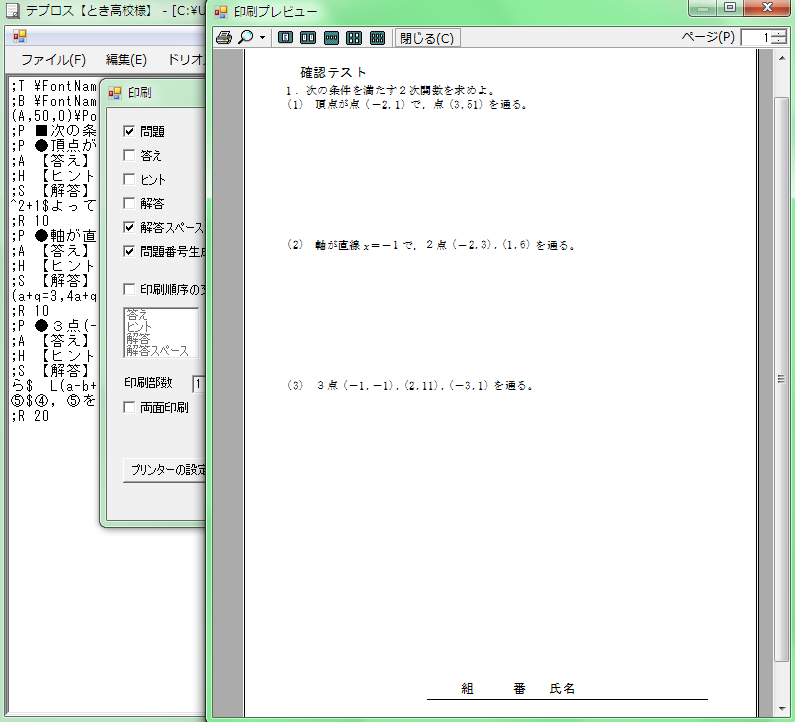
4.プリントの印刷
問題、答え、ヒント、解答、解答スペースなどを自由自在に印刷することができます。▼印刷の設定
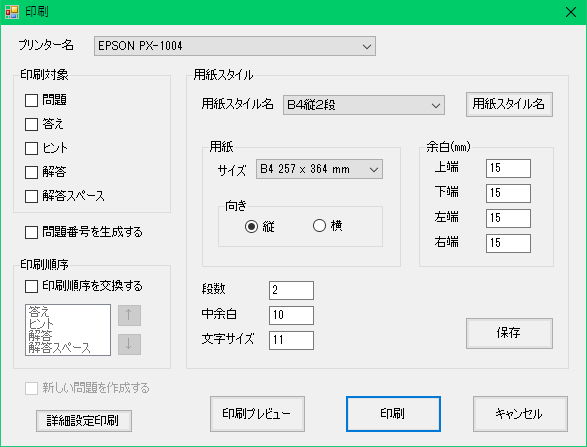
問題、答え、ヒント、解答、解答スペースの印刷の有無、答え、ヒント、解答、解答スペースの印刷順、用紙のサイズと向き、用紙の上下左右端の余白、段数、段同士の余白、文字サイズなどを設定できます。
▼問題、解答スペース、ヒント、答えをこの順で印刷した例
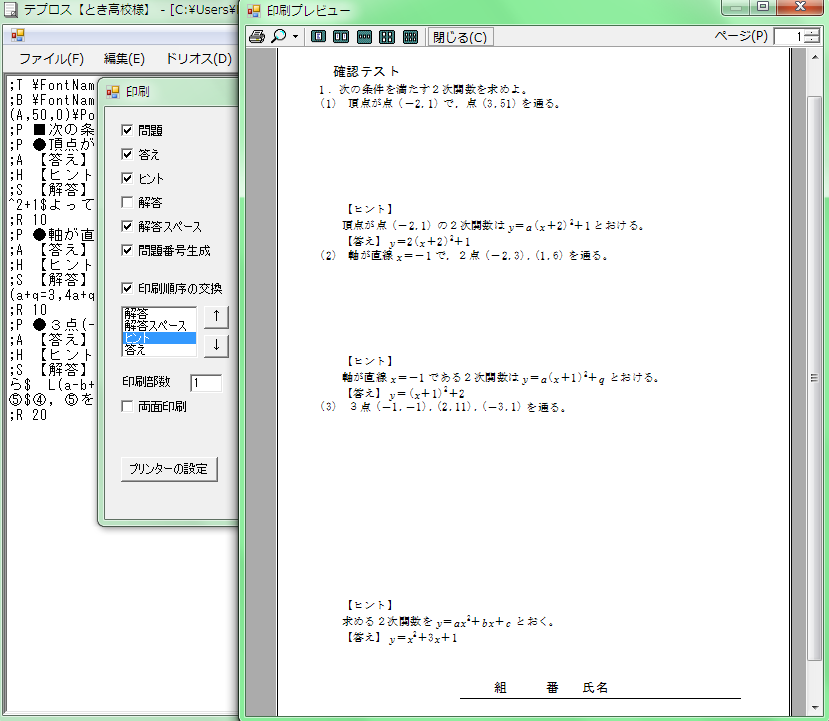
▼問題用紙の印刷例
〔問題〕、〔解答スペース〕、〔問題番号生成〕をチェックします。
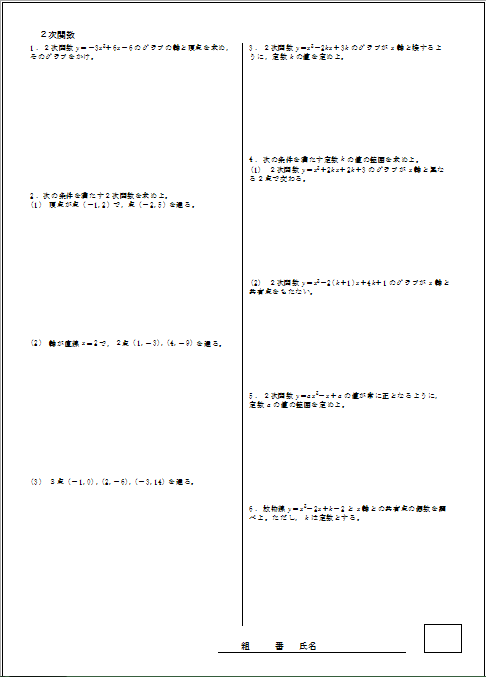
▼ヒント付きプリントの印刷例
〔問題〕、〔ヒント〕、〔解答スペース〕、〔問題番号生成〕をチェックします。
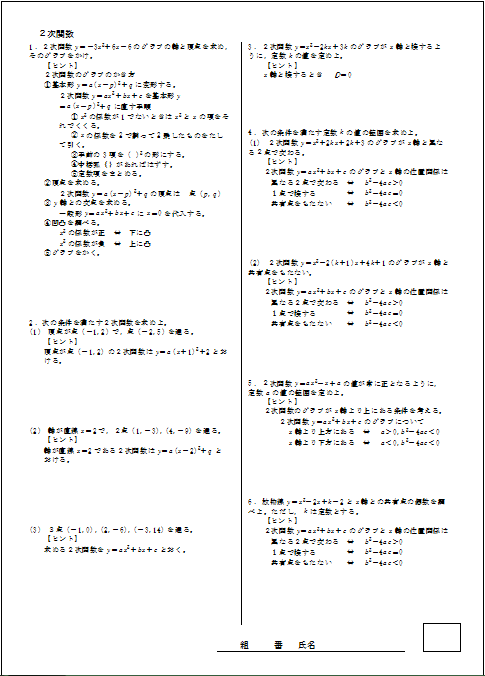
▼答え付きプリントの印刷例
〔問題〕、〔答え〕、〔解答スペース〕、〔問題番号生成〕をチェックします。
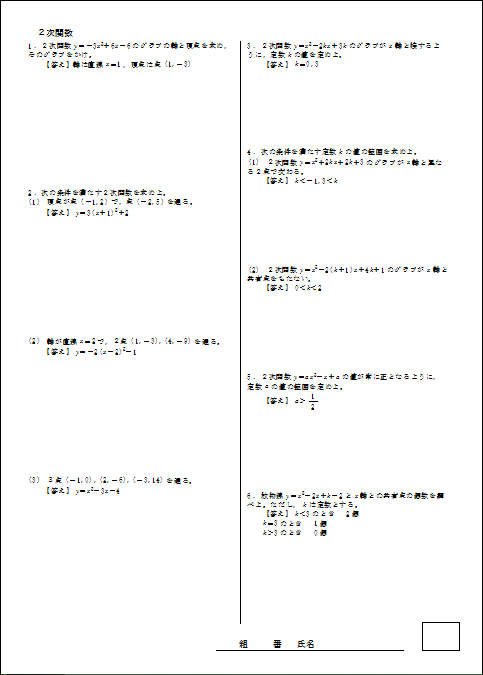
▼解答付きプリントの印刷例
〔問題〕、〔解答〕、〔解答スペース〕、〔問題番号生成〕をチェックします。

ヘルプ機能
使用方法や活用方法について、詳細なヘルプがあります。ほとんどの画面において、F1キーを押すとその画面の使用方法を表示できます。
知りたい情報がどこに記載されているのか分からない場合は、[検索(S)]で任意のワードが含まれる項目を検索できます。
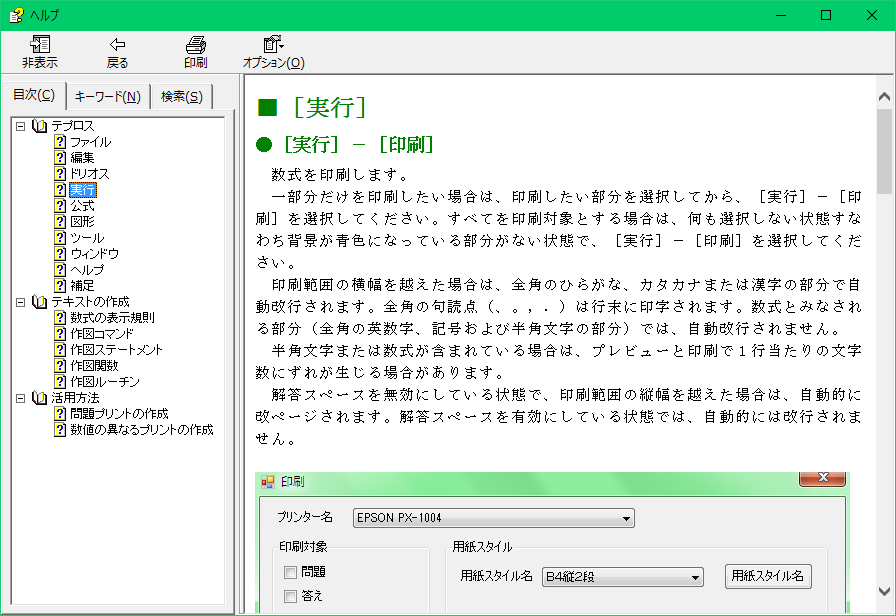
その他
■環境設定テキスト画面の文字サイズ、文字色、背景色などを設定できます。

